导入iPhone通讯录的方法主要有三种:通过iCloud、通过iTunes以及使用第三方应用程序。使用iCloud是最为方便的方法。确保您在iPhone上登录了iCloud账户,并开启了“通讯录”同步功能。接着,您可以在电脑上访问iCloud官网,登录您的账户,并点击“通讯录”。在这里,您可以通过点击左下角的齿轮图标选择“导入vCard”,将之前导出的通讯录文件导入到iCloud中。一旦上传完成,您的iPhone将自动同步这些联系人,无需额外的操作。
一、通过iCloud导入通讯录
使用iCloud导入通讯录的优势在于简单快捷。确保您在iPhone上开启了iCloud的通讯录同步功能,然后在电脑上访问iCloud官网,导入联系人文件即可。此方法适合需要频繁更新通讯录的用户,因为每次更改都会自动同步。
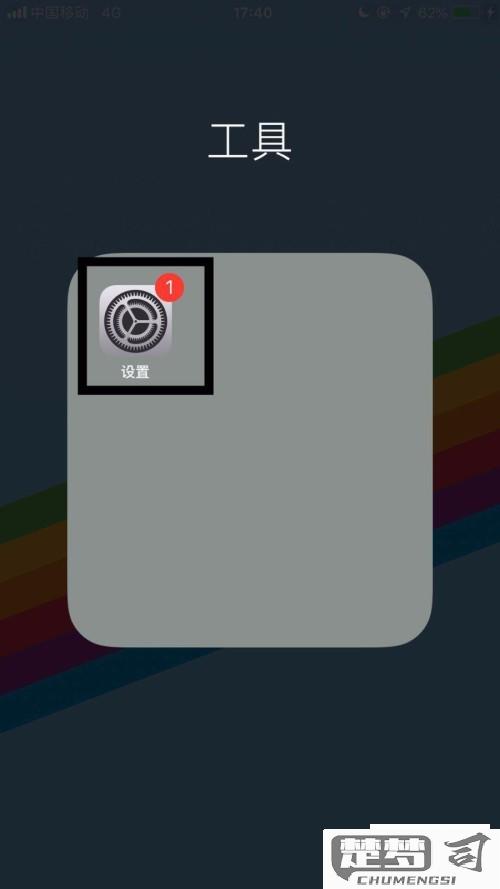
二、通过iTunes导入通讯录
您更喜欢使用有线连接,iTunes也是一个不错的选择。将iPhone连接到电脑,打开iTunes。在设备界面中选择“信息”选项卡,勾选“同步联系人”,并选择您想要同步的联系人来源。完成设置后,点击“应用”以开始同步。这种方法适合不常更新联系人,但希望保持备份的用户。
三、使用第三方应用程序导入通讯录
市面上有许多第三方应用程序可以帮助您导入通讯录,如“Contacts Sync”或“CopyTrans Contacts”。这些应用通常具有更强的功能,如批量导入、导出和备份联系人等。用户只需按照应用的指示进行操作,即可轻松完成通讯录的导入。
FAQs
问:如何从Android手机迁移联系人到iPhone?
答:您可以使用“Move to iOS”应用程序,按照提示将Android手机上的联系人迁移到iPhone。确保在同一Wi-Fi网络下,将两部手机连接,选择要迁移的联系人进行传输。
问:如何确保我的通讯录备份安全?
答:定期使用iCloud或iTunes备份您的iPhone数据,确保通讯录得到妥善保存。使用第三方应用备份时,要选择信誉良好的软件,避免数据丢失。
问:导入的通讯录格式有什么要求?
答:通常情况下,您可以使用vCard格式(.vcf文件)导入联系人。这种格式兼容性强,支持大部分通讯录导入需求。
